Schimbarea fundalului
În ecranul de editare Creaţi sau deschideţi elemente (Create or Open Items) puteţi să schimbaţi fundalul elementelor în funcţie de pagină.
 Important
Important
- Această funcţie nu este disponibilă când se utilizează conţinut PREMIUM.
- Este posibil ca această funcţie să nu fie disponibilă în funcţie de tipul şi tema documentului.
 Notă
Notă
- Consultaţi „Ecranul de editare Creaţi sau deschideţi elemente” pentru a afla cum să comutaţi la ecranul de editare Creaţi sau deschideţi elemente (Create or Open Items).
- Editarea etichetei de disc (CD/DVD/BD) este utilizată ca exemplu în descrierile următoare. Ecranele pot diferi în funcţie de ceea ce creaţi.
-
În zona Pagini miniaturi, selectaţi pagina căreia doriţi să îi schimbaţi fundalul.

 Notă
Notă- Dacă nu este afişată zona Pagină miniaturi, faceţi clic pe bara situată deasupra butoanelor de operare.
-
Faceţi clic pe Fundal (Background).

Apare caseta de dialog Selectare fundal (Select Background).
-
Selectaţi un tip de fundal.

 Notă
Notă- Opţiunile O singură culoare (Single color) şi Foto (Photo) nu apar în funcţie de tipul documentului şi de tema selectată.
-
Selectaţi culoarea sau imaginea de fundal.
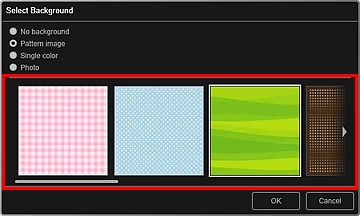
Vizualizarea se comută conform setării din zona de selecţie Tip de fundal.
Pentru detalii, consultaţi „Caseta de dialog Selectare fundal”.
-
Faceţi clic pe OK.
Fundalul selectat este setat pentru pagina selectată.
Când se selectează Foto (Photo), în caseta de dialog Selectare fundal, puteţi să introduceţi în fundal o imagine din zona Materiale, o imagine salvată pe un computer sau o imagine scanată.
Când introduceţi un fundal, în partea din dreapta jos a imaginii apare bara de instrumente de editare a fundalului, cu care puteţi să reglaţi poziţia, transparenţa şi dimensiunea imaginii de fundal.

 (Reglare poziţie)
(Reglare poziţie)- Puteţi să comutaţi cursorul între
 (Mutare) şi cel standard. Comutaţi la
(Mutare) şi cel standard. Comutaţi la  (Mutare) şi glisaţi imaginea căreia îi schimbaţi poziţia. Comutaţi la cursorul standard pentru a bloca poziţia imaginii.
(Mutare) şi glisaţi imaginea căreia îi schimbaţi poziţia. Comutaţi la cursorul standard pentru a bloca poziţia imaginii.  (Reglare transparenţă)
(Reglare transparenţă)- Puteţi să reglaţi liber transparenţa imaginii prin glisarea cursorului. De asemenea, puteţi să modificaţi transparenţa făcând clic pe
 (Transparenţă: 0%) sau pe
(Transparenţă: 0%) sau pe  (Transparenţă: 100%).
(Transparenţă: 100%).  (Micşorare/Mărire)
(Micşorare/Mărire)- Puteţi să modificaţi liber dimensiunea de afişare prin glisarea cursorului. De asemenea, puteţi să minimizaţi sau să maximizaţi imaginea făcând clic pe
 (Micşorare) sau
(Micşorare) sau  (Mărire).
(Mărire).
 Notă
Notă- În funcţie de dimensiunea de afişare a examinării, este posibil ca bara de instrumente de editare a fundalului să fie ascunsă în spatele zonei Pagini miniaturi şi nu poate fi utilizată. În acest caz, faceţi clic pe bara din partea superioară a zonei Pagini miniaturi pentru a o ascunde.
- Consultaţi „Introducerea imaginilor” pentru detalii despre modul de introducere în fundal a unei imagini.

